Sokan már megszokták, hogy az álló merevlemezek partíciókra vannak felosztva. Ez általában a Windows operációs rendszer stabil működésének és későbbi biztonságos újratelepítésének biztosítása érdekében történik adatvesztés nélkül. De nemcsak álló, hanem hordozható merevlemezeket is megoszthat. Leggyakrabban ezt a módszert alkalmazzák, ha a külső meghajtónak több tulajdonosa van. Ez sokkal könnyebbé teszi az adatok védelmét más felhasználóktól.

Szükséges
- Rendszergazda fiók
- Szünetmentes tápegység (kívánatos)
Utasítás
1. lépés
Ha egy külső meghajtót partíciókra "vágunk", az álló státusztól eltérően, minden művelet a számítógép újraindítása nélkül történik közvetlenül a Windows környezetben. Szüksége lesz egy speciális programra. Vegyük példának a Partition Magic-et. Elég könnyű használni, és alig károsíthatja a lemezt.
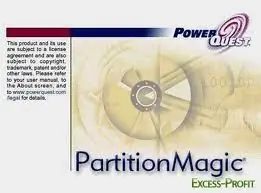
2. lépés
Indítsa el a PowerQuest Partition Magic programot. Nyissa meg a "Varázslók" menüt, és válassza a "Partíciók létrehozása" vagy a "Partíciók gyors létrehozása" lehetőséget. Javasoljuk, hogy előzetesen formázza a merevlemezt a folyamat felgyorsítása és stabilabbá tétele érdekében.
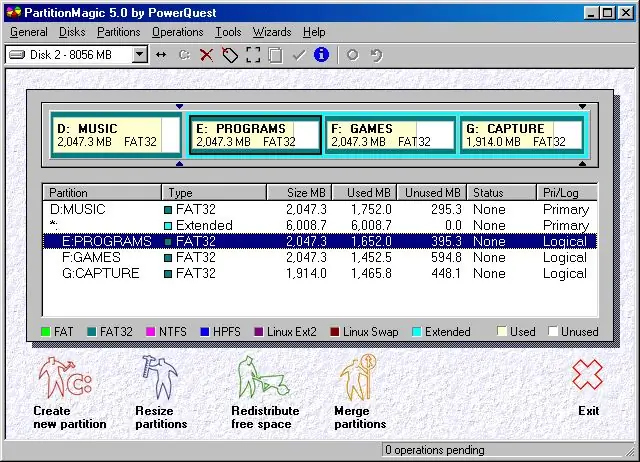
3. lépés
A megjelenő ablakban konfigurálja a külső merevlemez jövőbeli partícióinak számát, méretét és fájlrendszerét. Ne hozzon létre túl kicsi partíciókat, hacsak nem feltétlenül szükséges.
4. lépés
Az összes művelet és beállítás befejezése után kattintson az "Alkalmaz" vagy a "Start" gombra, és várja meg a folyamat befejezését. Rögtön meg kell jegyezni, hogy amikor merevlemezekkel dolgozik, jobb, ha szünetmentes tápegységet használ.






